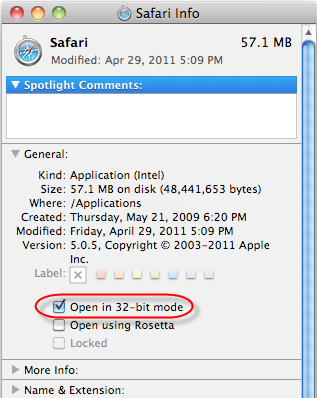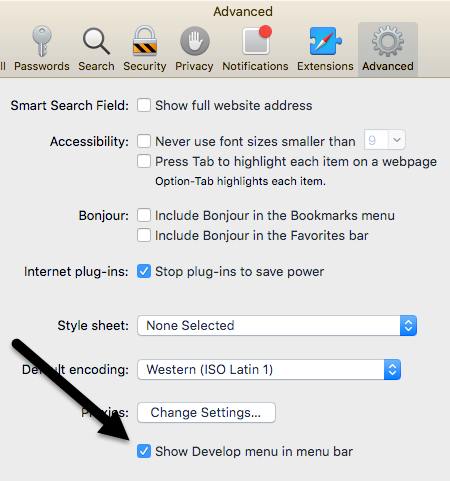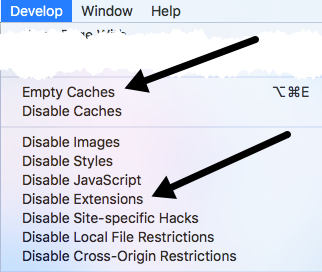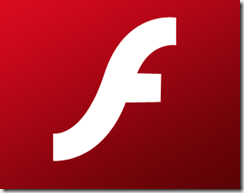Sự cố thường gặp với máy tính Mac và trình duyệt Internet Safari là đôi khi video trên YouTube hiển thị không chính xác: chỉ một màn hình đen hoặc cửa sổ trình phát đen.
May mắn thay, nếu video YouTube không tải chính xác bạn, giải pháp là khá dễ dàng. Hai bước tiếp theo này sẽ giúp bạn tiếp tục xem video một cách nhanh chóng. Lưu ý rằng sự cố này rất hiếm vì hầu hết các video trên YouTube sử dụng HTML 5 để phát video thay vì Flash.
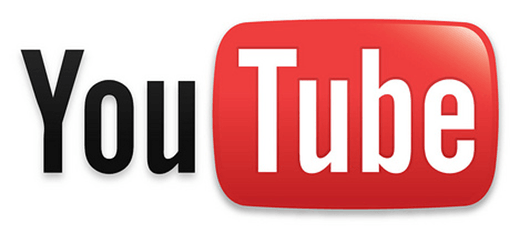
1. Thay đổi cài đặt Safari
Cách dễ nhất và đơn giản nhất để khắc phục lỗi YouTube này là điều chỉnh một số cài đặt đơn giản trong Safari. Điều hướng đến đường dẫn sau: Trình tìm kiếm - Ứng dụng. Cuộn xuống danh sách ứng dụng của bạn cho đến khi bạn tìm thấy biểu tượng Safari. Nhấp chuột phải vào biểu tượng Safari và chọn Nhận thông tintừ trình đơn ngữ cảnh.
Nhấp vào hộp kiểm bên cạnh Mở ở chế độ 32 bit. Đóng và thoát ra khỏi cửa sổ Thông tin Safari. Lưu ý rằng bạn sẽ chỉ thấy tùy chọn này trên OS X 10.8 (Mountain Lion) hoặc cũ hơn. Nếu bạn đang chạy bất cứ điều gì cao hơn 10,8, tùy chọn không còn tồn tại nữa.
Khởi chạy Safari và điều hướng Safari - Đặt lại Safari - Đặt lạiđể đặt lại Safari. Nếu bạn đang chạy Safari 8 hoặc 9 hoặc cao hơn, tùy chọn đặt lại không còn tồn tại nữa. Thay vào đó, bạn phải xóa lịch sử, xóa bộ đệm và tắt tiện ích theo cách thủ công. Đi tới Safari, sau đó nhấp Tùy chọnrồi nhấp vào Nâng cao.
Chọn hộp Hiển thị menu Phát triển trong thanh trình đơn. Đóng cửa sổ Preferences và sau đó nhấp vào Developvà nhấp vào Empty Caches. Nhấp lại vào Phát triểnvà sau đó nhấp vào Tắt tiện ích mở rộng.
Cuối cùng, nhấp vào trên Lịch sửvà chọn Xóa lịch sửở dưới cùng. Khởi động lại Safari và hy vọng các video trên YouTube sẽ phát lại.
2. Gỡ cài đặt và cài đặt lại Flash
Nếu giải pháp trên không khắc phục được sự cố YouTube, bạn nên thử gỡ cài đặt và cài đặt lại trình phát Flash. Điều này rất dễ thực hiện.
Điều hướng đến trang web này và nó sẽ tự động phát hiện hệ điều hành và phiên bản Flash của bạn. Ở giữa trang, bạn sẽ thấy các liên kết để tải xuống tiện ích gỡ cài đặt Flash Player. Chạy tiện ích và gỡ cài đặt Flash Player.
Sau khi Flash Player bị xóa hoàn toàn, đi đến Adobe và tải xuống và cài đặt phiên bản Flash Player mới nhất.
Sau bạn đã cài đặt phiên bản Flash Player mới nhất, điều hướng Trình tìm kiếm - Ứng dụng - Tiện ích - Tiện ích trên đĩa. Chọn ổ đĩa cứng của bạn từ danh sách và Sửa quyền trên đĩa.
Khởi động lại máy tính và video YouTube của bạn sẽ hoạt động.
Lưu ý: Hai bước trên sẽ khắc phục sự cố YouTube phần lớn thời gian. Nếu YouTube vẫn không hoạt động, hãy thử sử dụng một trình duyệt khác, chẳng hạn như Firefox hoặc Chrome. Bằng cách này, bạn có thể kiểm tra xem liệu YouTube có hoạt động với máy tính của bạn hay không, nhưng với một trình duyệt khác. Nếu nó hoạt động với Firefox, hãy đi qua các Tùy chọn Safari của bạn và kiểm tra bất kỳ cài đặt không chính xác nào.
Để biết thêm mẹo về Mac, hãy xem Chuyển sang Mac, trang web chị em của chúng tôi, tất cả về Mac, iPhone, iPad và mọi thứ khác liên quan đến Apple.